在PDF文件中添加页码的方法有很多,其中使用UPDF是最简单高效的方式。通过UPDF的页眉页脚功能,你可以轻松为PDF文件添加页码、删除页码,甚至批量处理多个PDF文件的页码。此外,UPDF还提供了编辑、页面组织等其他功能,能够灵活应对修改和管理PDF文件的需求,成为处理PDF文件的理想选择。
使用UPDF在PDF文件中添加页码
UPDF是一款专业的PDF编辑器,不仅功能齐全,操作简单,而且相对于其他工具如Adobe Acrobat等,UPDF更适合那些不想被复杂功能困扰的用户。它能够长期免费试用,具备稳定的编辑功能,是编辑、阅读和管理PDF文件的理想工具。
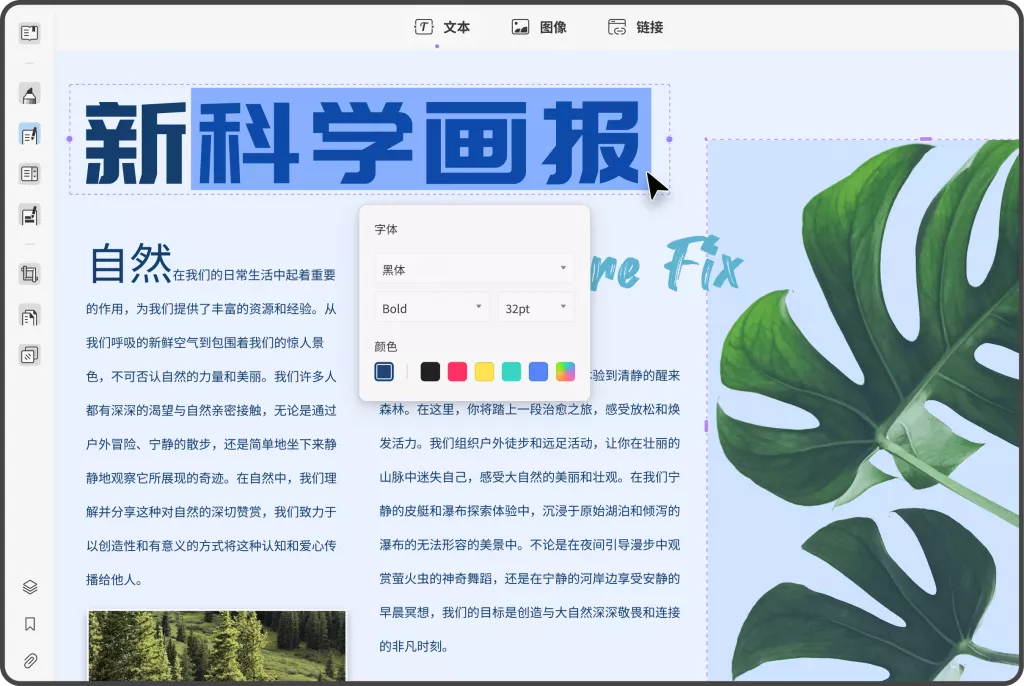
使用UPDF添加页码的流程十分简单,只需几步操作即可完成:
- 第一步:打开PDF文件启动UPDF后,点击主页上的“打开文件”按钮,选择需要添加页码的PDF文件进行打开。你也可以通过将文件直接拖拽到软件界面来快速打开。
- 第二步:选择页眉页脚功能在左侧的菜单栏中,选择“页面工具”选项。进入页面工具后,点击“页眉和页脚”功能。这个功能允许你为文档的每一页添加固定的页码或者其他文本内容。
- 第三步:设置页码格式点击“添加”按钮来创建新的页眉页脚。在弹出的设置界面中,你可以自定义页码的样式、位置、字体颜色和大小。要注意的是,必须勾选“页码”选项,确保页码会显示在文档的页眉或页脚部分。
- 第四步:保存文档设置完成后,点击页面右侧的“保存”按钮,将包含页码的PDF文件保存到本地。这样,PDF中的每一页就都有了清晰的页码,方便后续的整理和使用。
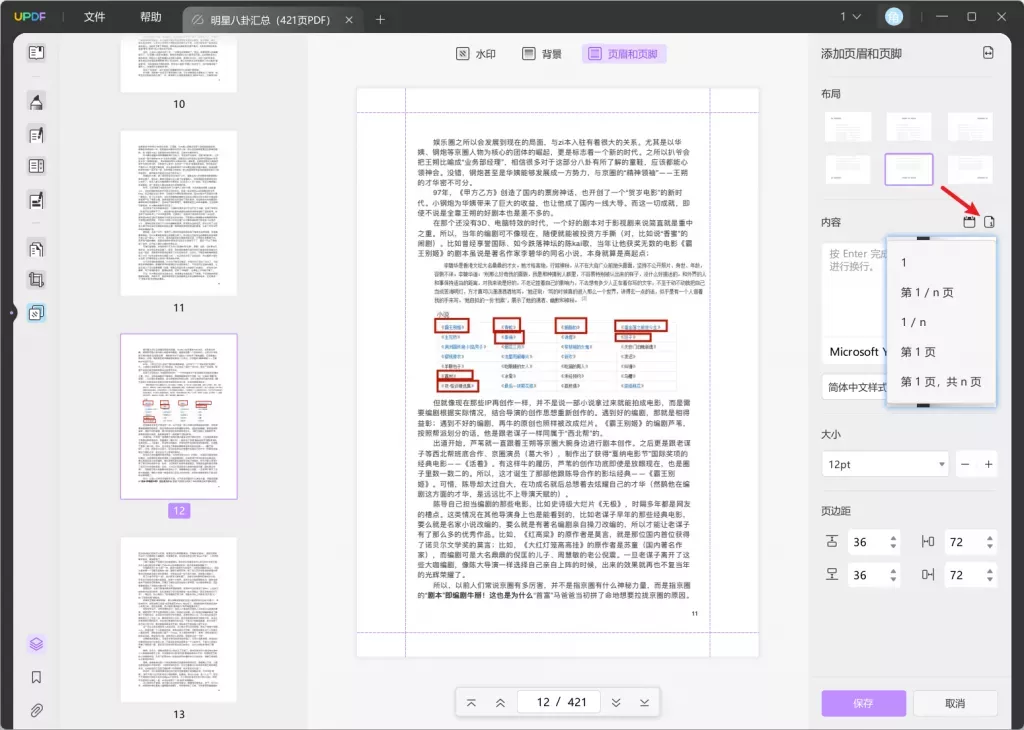
批量添加页码的高级技巧
UPDF不仅能处理单个文件,它还支持批量添加页码的功能,非常适合处理多个PDF文档。对于需要大量文档管理的用户,如论文、合同、书籍等,这一功能尤为实用。
批量添加页码的操作步骤:
- 第一步:打开批量处理工具在UPDF的工具栏中找到“批量处理”功能,点击进入后选择“批量添加贝茨码”。贝茨码是一种常用于法律文件的页码系统,但你也可以将它用于常规文档的批量页码添加。
- 第二步:添加多个文件在批量添加页面中,你可以一次性导入多个PDF文件。添加文件后,设置页码的格式,包括位置、字体样式、字体大小、顺序等。你还可以将这些设置保存为模板,方便以后快速应用相同的格式。
- 第三步:保存文件完成所有设置后,点击保存,UPDF会为所有选中的PDF文件批量添加页码。通过这种方式,可以有效地减少逐个文件处理的时间,提高工作效率。
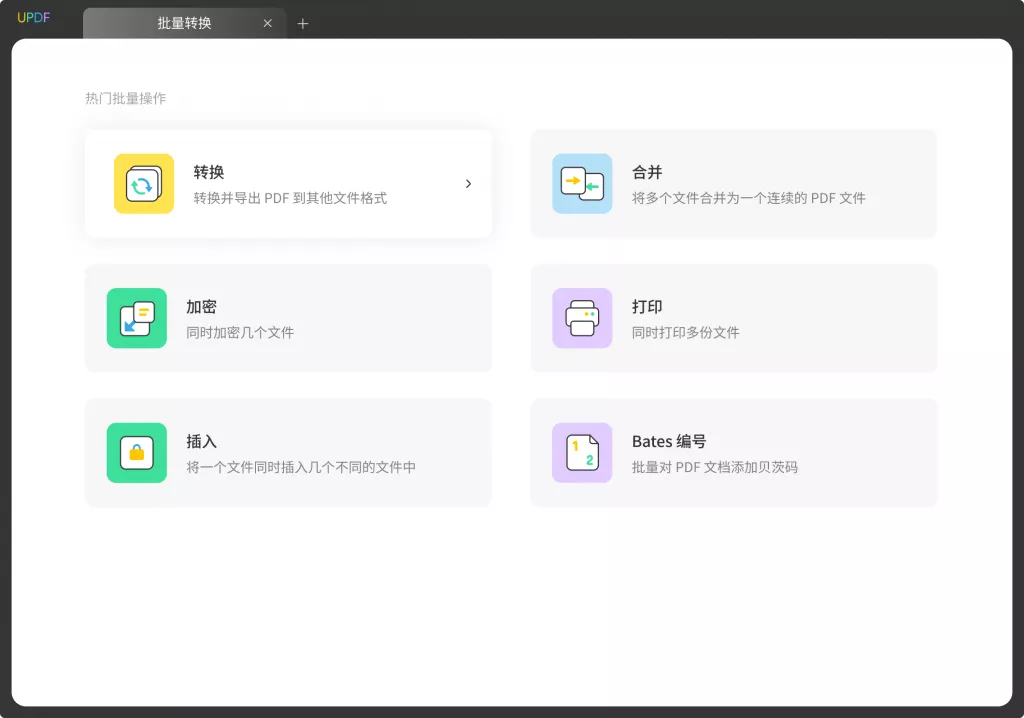
UPDF的其他实用功能
除了页码功能外,UPDF还有一些非常有用的编辑和管理功能,能够帮助你在处理PDF文件时更加得心应手。
- 编辑PDF文件内容:UPDF支持直接在PDF文件中编辑文本和图片。如果在添加页码后,文件内容发生了变动,你可以随时进入编辑模式,调整内容而无需重新生成文件。
- 管理页面:UPDF还支持删除PDF页面、替换页面和重新排列页面的顺序等等,这对于那些需要频繁调整内容的用户非常实用。如果你需要添加附录或目录,可以直接插入新页面,而不会影响已有内容。
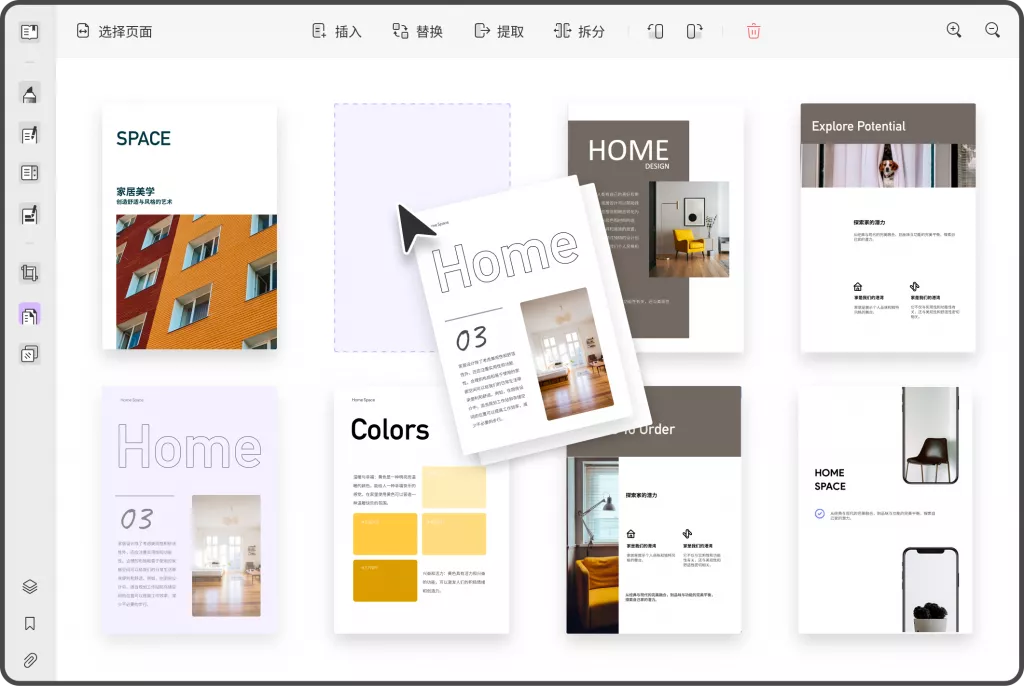
总结
通过本文的介绍,相信你已经学会了如何使用UPDF给PDF文件添加页码,以及如何通过批量处理功能大幅提高工作效率。UPDF是一款强大且用户友好的PDF编辑工具,能够满足你对PDF文件的多种需求。无论是为单个文件添加页码还是批量处理多个文件,UPDF都能轻松胜任。如果你还没有试过UPDF,强烈建议你下载试用,体验它给文档处理带来的便利。
 UPDF
UPDF AI 网页版
AI 网页版 Windows 版
Windows 版 Mac 版
Mac 版 iOS 版
iOS 版 安卓版
安卓版

 AI 单文件总结
AI 单文件总结 AI 多文件总结
AI 多文件总结 生成思维导图
生成思维导图 深度研究
深度研究 论文搜索
论文搜索 AI 翻译
AI 翻译  AI 解释
AI 解释 AI 问答
AI 问答 编辑 PDF
编辑 PDF 注释 PDF
注释 PDF 阅读 PDF
阅读 PDF PDF 表单编辑
PDF 表单编辑 PDF 去水印
PDF 去水印 PDF 添加水印
PDF 添加水印 OCR 图文识别
OCR 图文识别 合并 PDF
合并 PDF 拆分 PDF
拆分 PDF 压缩 PDF
压缩 PDF 分割 PDF
分割 PDF 插入 PDF
插入 PDF 提取 PDF
提取 PDF 替换 PDF
替换 PDF PDF 加密
PDF 加密 PDF 密文
PDF 密文 PDF 签名
PDF 签名 PDF 文档对比
PDF 文档对比 PDF 打印
PDF 打印 批量处理
批量处理 发票助手
发票助手 PDF 共享
PDF 共享 云端同步
云端同步 PDF 转 Word
PDF 转 Word PDF 转 PPT
PDF 转 PPT PDF 转 Excel
PDF 转 Excel PDF 转 图片
PDF 转 图片 PDF 转 TXT
PDF 转 TXT PDF 转 XML
PDF 转 XML PDF 转 CSV
PDF 转 CSV PDF 转 RTF
PDF 转 RTF PDF 转 HTML
PDF 转 HTML PDF 转 PDF/A
PDF 转 PDF/A PDF 转 OFD
PDF 转 OFD CAJ 转 PDF
CAJ 转 PDF Word 转 PDF
Word 转 PDF PPT 转 PDF
PPT 转 PDF Excel 转 PDF
Excel 转 PDF 图片 转 PDF
图片 转 PDF Visio 转 PDF
Visio 转 PDF OFD 转 PDF
OFD 转 PDF 创建 PDF
创建 PDF PDF 转 Word
PDF 转 Word PDF 转 Excel
PDF 转 Excel PDF 转 PPT
PDF 转 PPT 企业解决方案
企业解决方案 企业版定价
企业版定价 企业版 AI
企业版 AI 企业指南
企业指南 渠道合作
渠道合作 信创版
信创版 金融
金融 制造
制造 医疗
医疗 教育
教育 保险
保险 法律
法律 政务
政务



 常见问题
常见问题 新闻中心
新闻中心 文章资讯
文章资讯 产品动态
产品动态 更新日志
更新日志














